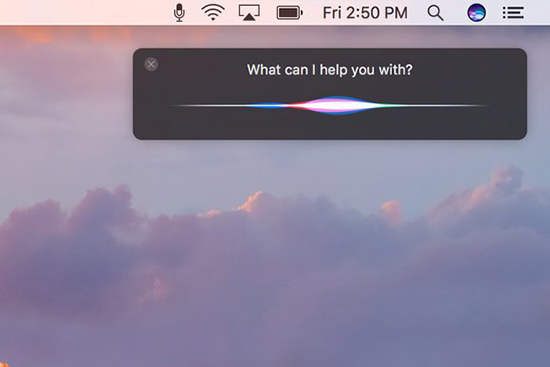Amazon Echo — это гораздо больше, чем просто удивительная портативная колонка. Alexa превращает Amazon Echo в умное устройство, которое может сделать вашу жизнь намного проще.
Содержание
Честно говоря, Alexa не очень хорошо справляется с подкастами, но она достаточно умна, чтобы освоить новые навыки и позволить вам слушать подкасты на ней. Ниже описывается стандартный способ воспроизведения подкастов и предлагаются одни из самых популярных навыков, которые делают Amazon Echo идеальным для прослушивания подкастов.

TuneIn Podcasts
Amazon Echo, а точнее Alexa, использует TuneIn для воспроизведения подкастов. TuneIn — отличное приложение, но оно в первую очередь предназначено для прослушивания радио. С другой стороны, приложение предлагает несколько классных подкастов, но чтобы найти их, нужно опуститься в самый низ меню.
Вот как воспроизводить подкасты с помощью TuneIn на вашем Amazon Echo:
1. Разбудить Amazon Echo
Просто скажите Alexa, чтобы разбудить Amazon Echo.
2. Воспроизвести любимый подкаст
Например, сказав Alexa play Rationally Speaking, вы перейдете к последнему эпизоду этого подкаста. Вы можете выбрать любой другой подкаст, если он доступен на TuneIn. Если подкаст не воспроизводится, скорее всего, он недоступен.
3. Управление воспроизведением
Если вы не хотите слушать последний подкаст, просто попросите Alexa воспроизвести предыдущий эпизод. Вы также можете попросить Alexa приостановить воспроизведение и увеличить громкость на вашем Amazon Echo.
Примечание: Просьба Alexa воспроизвести точный номер эпизода или название серии может не дать удовлетворительных результатов. Кроме того, если вы отдадите другую команду Amazon Echo, вы не сможете автоматически вернуться к тому, на чем остановились.
Альтернативный способ воспроизведения подкастов TuneIn
Вы также можете использовать приложение Amazon Alexa для смартфона, чтобы воспроизводить подкасты на вашем Echo. В некотором смысле, этот способ противоречит назначению смарт-динамика с голосовым управлением, но он значительно упрощает выбор эпизодов. Вот как это делается:
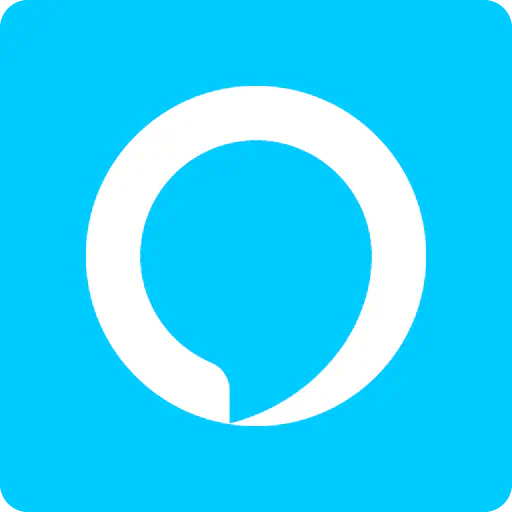
1. Запустите приложение Amazon Alexa App
Нажмите на приложение и выберите три полоски, чтобы открыть меню. Затем выберите Music, Video, & Books.
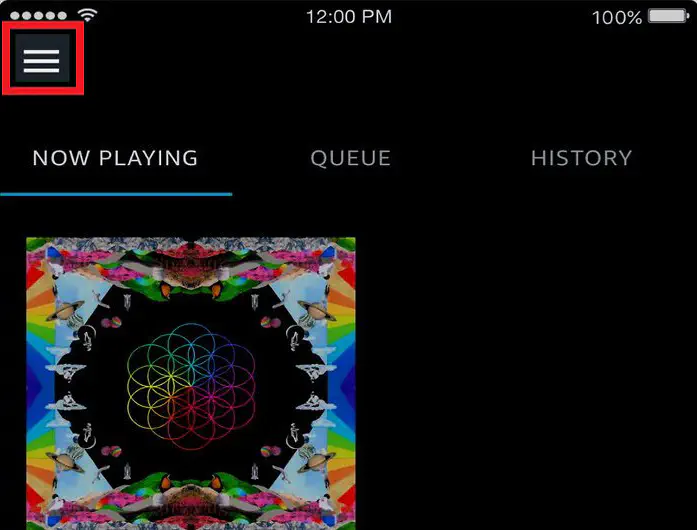
2. Найдите TuneIn
TuneIn находится в разделе Music, найдите его и нажмите, чтобы выбрать.
3. Найдите свой любимый подкаст
Воспользуйтесь строкой поиска, чтобы найти подкаст, который вы хотите прослушать, и нажмите, чтобы выбрать его. Проведите пальцем вниз к эпизоду и нажмите еще раз, чтобы воспроизвести его на Amazon Echo.
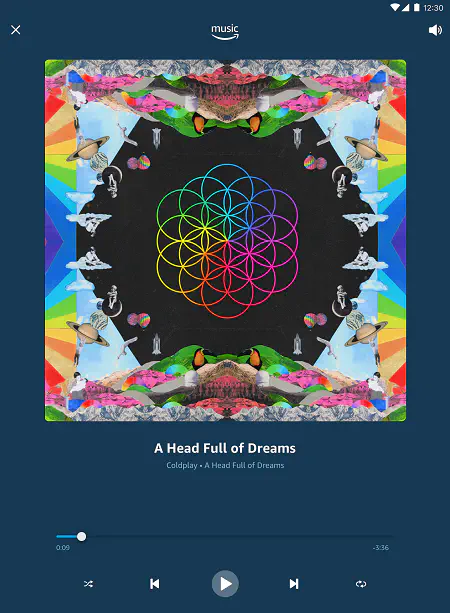
Является ли AnyPod лучше, чем TuneIn?
Простой ответ — да, является. И AnyPod является одним из самых популярных приложений для подкастинга для Amazon Echo. Например, голосовой поиск AnyPod значительно превосходит TuneIn. Кроме того, в отличие от TuneIn, это приложение в первую очередь предназначено для подкастов.
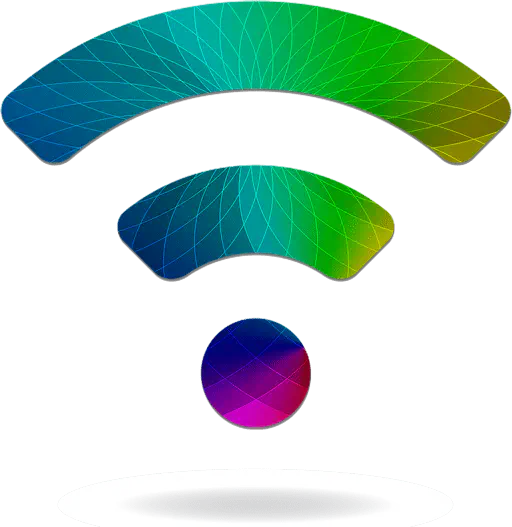
Поиск точного подкаста и эпизода не составит труда на AnyPod. Узнайте, как включить и использовать приложение:
1. Получите навык AnyPod
Используйте голосовые команды Amazon Echo и попросите Alexa включить AnyPod на вашем устройстве.
2. Поиск подкастов
После включения навыка AnyPod попросите Alexa воспроизвести выбранный вами подкаст. В то же время вы можете попросить Alexa подписаться на любой подкаст.
3. Опции воспроизведения
AnyPod имеет отличные возможности воспроизведения с голосовым управлением. И снова, все, что вам нужно сделать, это попросить Alexa воспроизвести конкретный номер или название эпизода. Перейдите к самому старому или последнему эпизоду с помощью тех же команд или просто попросите Alexa воспроизвести предыдущий или следующий эпизод.
Альтернативный способ найти другие приложения для подкастинга
Помимо AnyPod, существуют и другие приложения для подкастинга. Никогда не знаешь, что у вашего любимого подкаста может быть свой собственный скилл.
1. Запустите меню приложения Alexa
Как только вы откроете приложение Alexa, выберите три вертикальные линии, чтобы войти в дополнительные опции, затем выберите Навыки, чтобы добавить новый.
2. Найдите свой любимый подкаст
Используйте строку поиска и введите название подкаста. Если для этого подкаста есть навык, он появится под строкой поиска.
3. Включите навык
Выберите название или изображение, которое появится для навыка, и нажмите на синюю кнопку, чтобы включить его. Вы также можете прочитать страницу инструкций навыка, чтобы лучше понять различные голосовые команды.
Alexa, Play the Final Tune
В принципе, существует два различных способа воспроизведения подкастов с помощью Amazon Echo. Вы можете использовать приложение Alexa или голосовые команды. С последним обновлением Alexa вы также можете добавить подкасты в Routines, и они начнут проигрываться автоматически.
В дополнение к двум приложениям для подкастинга, упомянутым в этой статье, существует множество других на выбор. Не стесняйтесь оставлять комментарии о ваших любимых подкастах для Amazon Echo.
YouTube видео: Как воспроизводить подкасты с помощью Amazon Echo
Вопросы и ответы по теме: “Как воспроизводить подкасты с помощью Amazon Echo”
Что такое Alexa skill?
Навыки Alexa – это возможности голосового управления, которые расширяют функциональность Alexa.
Что может делать Amazon Alexa?
Ассистент поддерживает голосовое общение, воспроизведение музыки, подкастов и аудиокниг, составление списков дел, настройку будильников, предоставление актуальной информации о погоде, трафике, спорте, новостях и т. п., управление устройствами в умном доме.
Как включить Alexa?
Как настроить Amazon AlexaЕсли вы хотите использовать Amazon Alexa впервые, добавьте свое устройство с помощью приложения Amazon Alexa. Включите наушники и подключите их к смартфону через функцию Bluetooth. Запустите приложение Amazon Alexa. Нажмите (Меню) в верхнем левом углу, а затем нажмите Добавить устройство.
Как установить приложение Alexa?
**Использование Amazon **Alexa****1. Откройте на мобильном устройстве магазин приложений. 2. Выполните поиск приложения Amazon Alexa. 3. Выберите Установить. 4. Выберите Открыть.
Почему закрылась Alexa?
Доступ к ним будет аннулирован по истечении крайнего срока. «Двадцать пять лет назад мы основали Alexa Internet. После двух десятилетий помощи вам в поиске, охвате и преобразовании цифровой аудитории мы приняли трудное решение завершить поддержку Alexa.com 1 мая 2022 года», — указывает компания.
Что такое Amazon Echo Show?
Компания Amazon представляет умную колонку Echo Show с голосовым помощником Alexa, поддержкой стереозвука и 8-дюймовым сенсорным дисплеем.